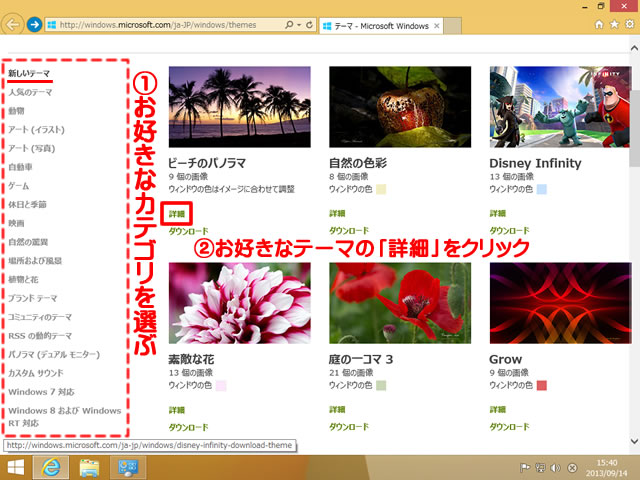Windows 8.1なら比較的、簡単にわかるロック画面変更。Windows 10から少しわかりにくくなりましたのでシェアします。

ログイン画面は、OSの標準の機能で変更できます。スライドショーも超かっこいいです。
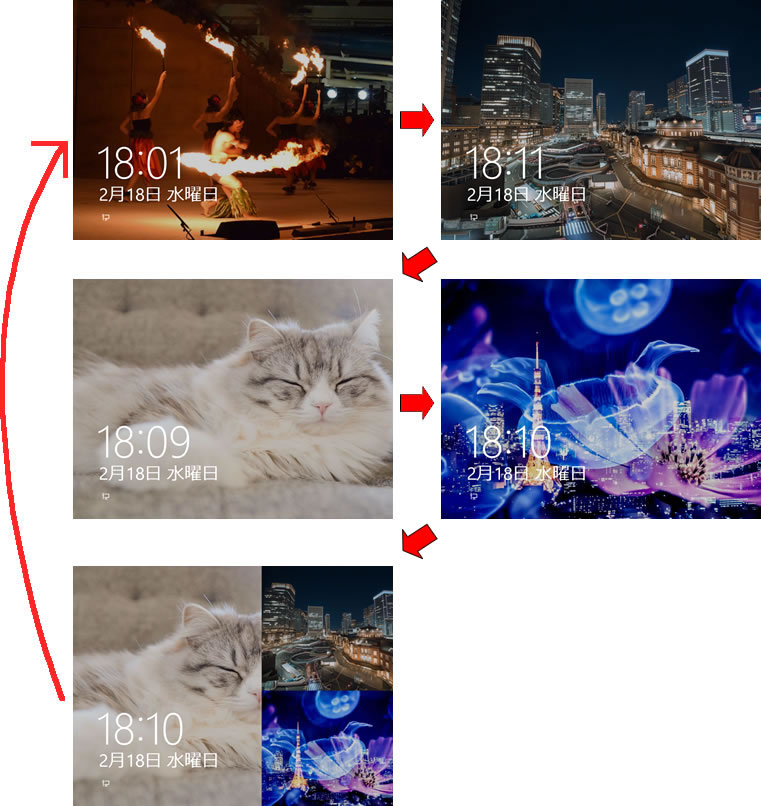
操作方法
設定ウィンドウを表示します。[Windows]+[I]を押し、「パーソナル設定」を選択します。
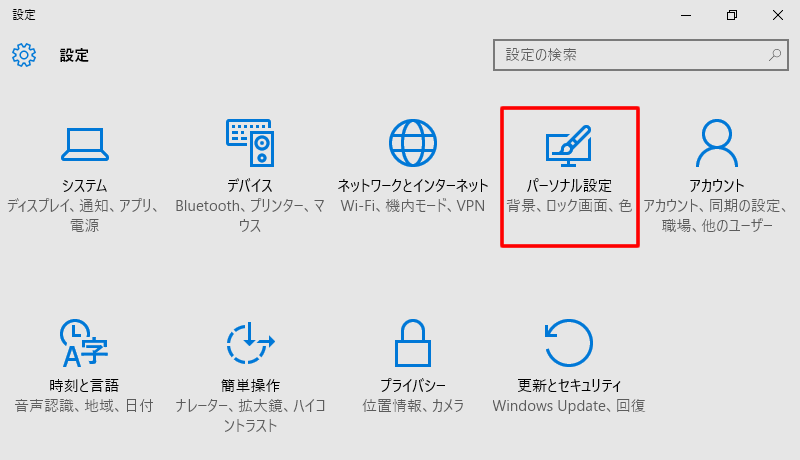
「背景」が選択されていることを確認します。
静止画の場合は、背景が「画像」になっていることを確認し、お好みの画像をタップ。外部(画像ファイル)から取り込みたい場合は、参照をタップします。
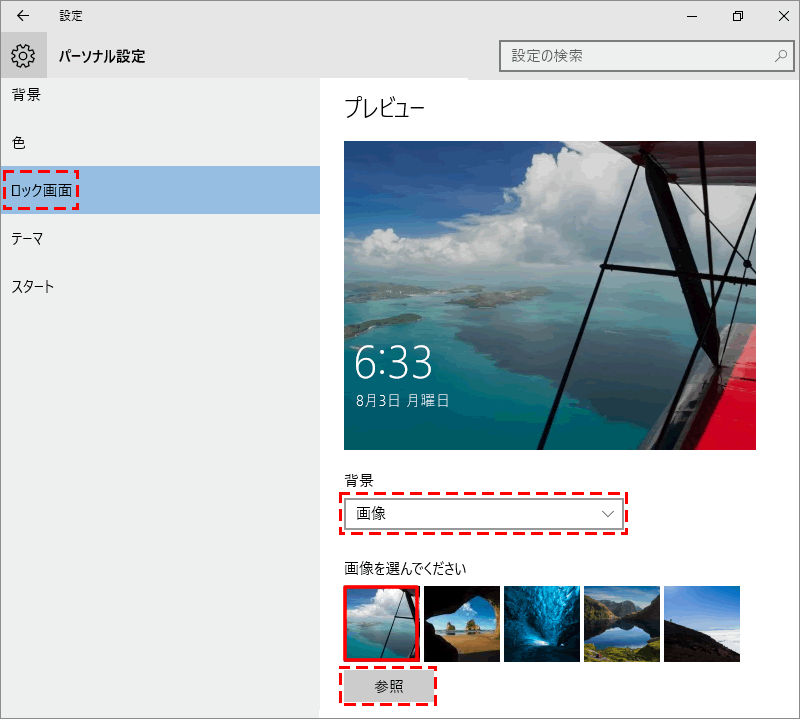
以上で、ロック画面が変わりました。
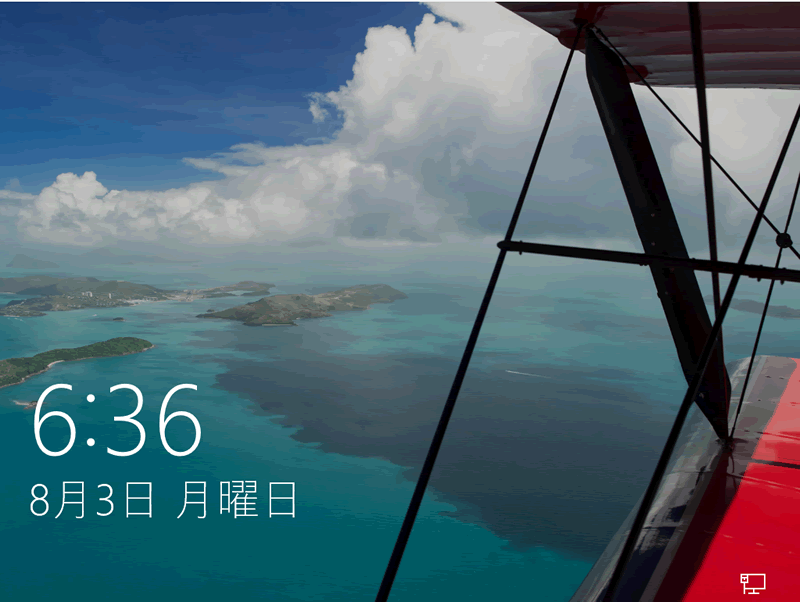
スライドショーもできる
任意の画像をスライドショーにすることもできます。初期値でも、Windowsが準備しているスライドショーです。
自分の好きなスライドショーにしたいので「スライドショー」を選択
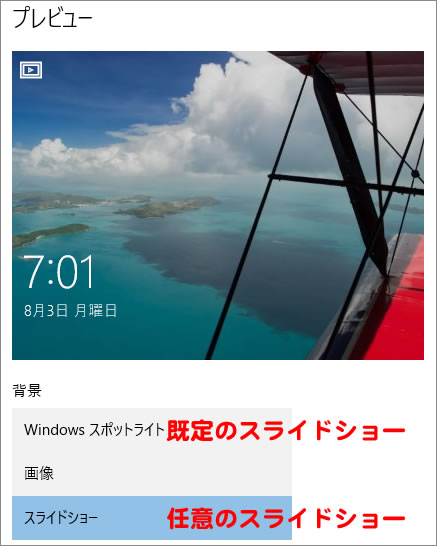
あとは、好みに応じて設定を変更してください。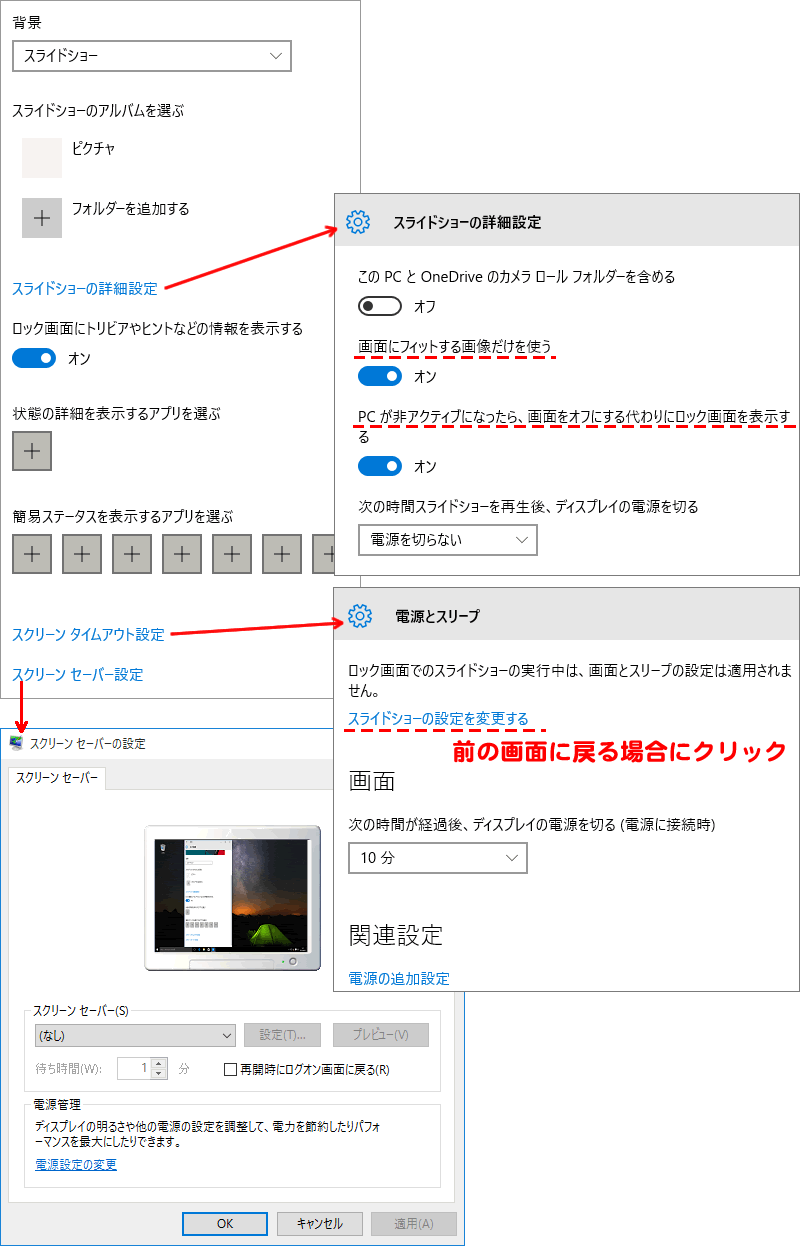
確認する
設定を確認するには、ロック画面にする必要があります。スタートボタンをクリック後、アカウント名をクリックし、ロックを選択します。
[Windows]+[L]でもロック画面に出来ます。
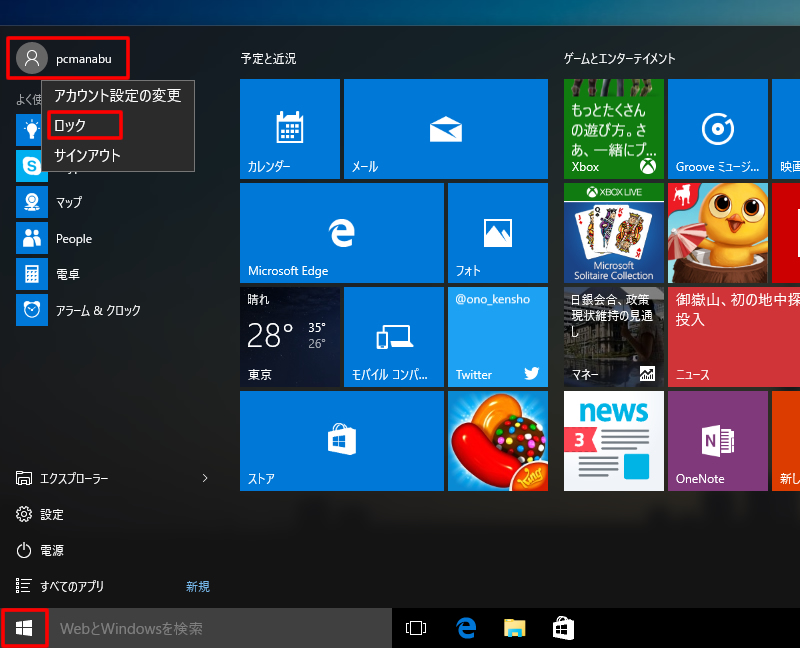
以上で、かっこいいスライドショーを楽しめます。デスクトップの壁紙もできますので併せて実施しても良いでしょう。
旅の思い出をスライドショーにしても良し。「絶対お勧め!「スパリゾートハワイアンズ」がお得すぎる」より

超高画質な画像が揃っている「ぱくたそ(http://www.pakutaso.com/)」から頂くのもありです。
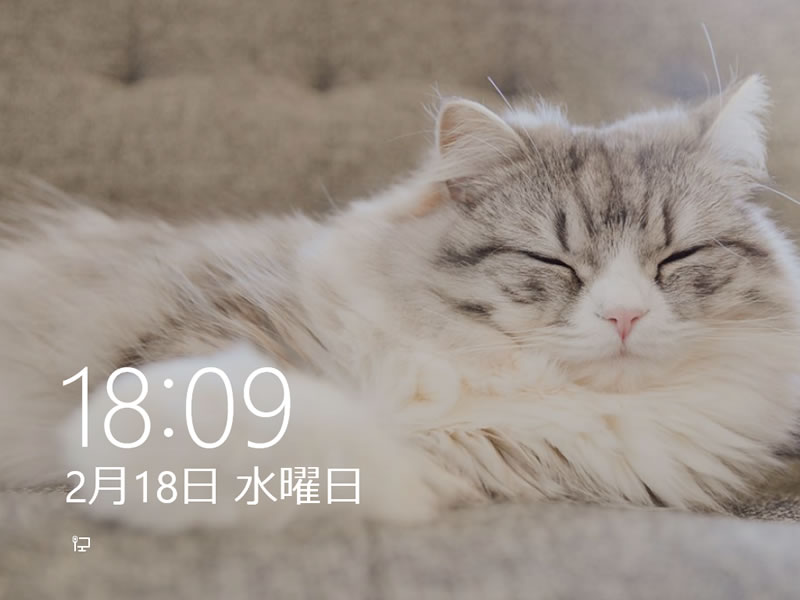
パクタソでは、超綺麗な多重露光であったり

都心部の写真であったり
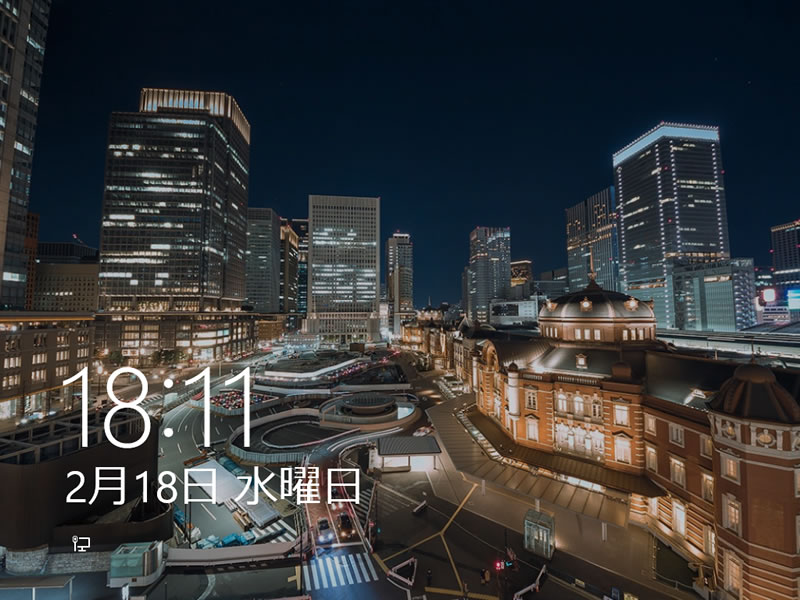
非常に綺麗な写真がそろっています。また、スライドショーは、飽きないように工夫して表示されます。
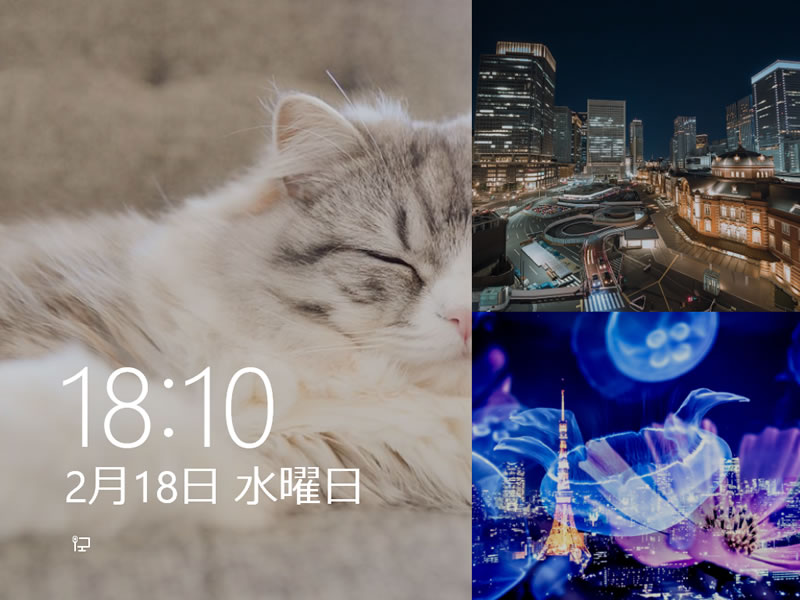
他にもセンスのいい画像が沢山。詳しくは、「Windows8.1 センスのいい壁紙に変更する」を参照してください。ほんとセンスいいです。
※Windows 10では実装されていません。Windows 8.1経由で入手するか、Windows 8.1の同期で手に入れてください。
まとめ:スライドショーは超お勧め!
ロック画面は、変えると、注目されて快感です。ぜひ実施しましょう!
今回は、「ログイン画面の変更」ではなく「ロック画面の変更」です。ログイン画面は変更できません。ログイン時のときに表示される画面とのことで、本タイトルとさせて頂いています。
※本記事は、2015年2月19日の記事を製品版の画像に置き換えたものです。
関連URL